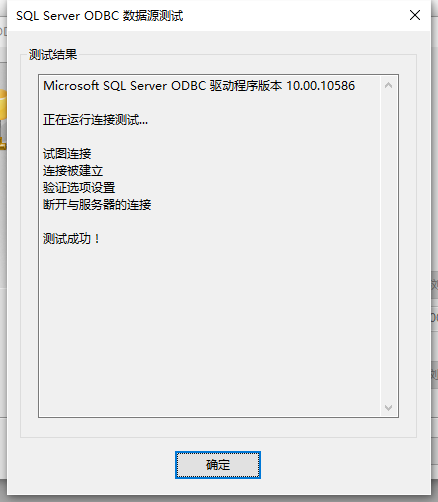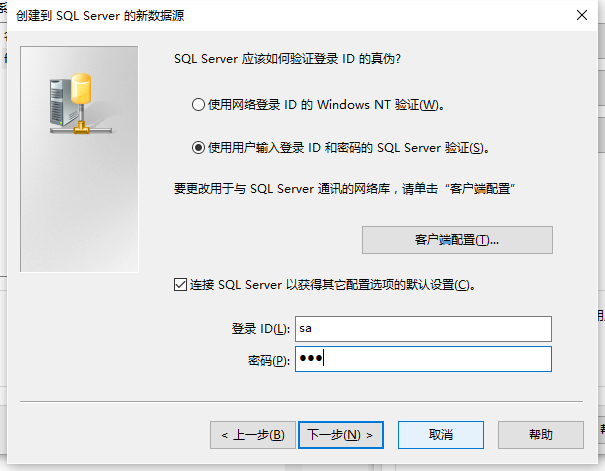win10作業系統的ODBC資料來源配置sqlserver資料庫
阿新 • • 發佈:2019-01-25
ODBC資料來源全稱是開放資料庫互連(Open Database Connectivity),在微軟公司開放的資料庫結構中的一部分,其實就是一個應用程式的介面,主要用於提供資料庫的編寫應用程式的能力。 簡單說就是ODBC一箇中間層,我們自己開發的軟體連上他,他連上資料來源(也就是資料庫)。這個資料庫是access,還是sql server的,或者是oracle的,只要在odbc裡設定就行了。這樣odbc隔離了資料庫的實現細節,解放了軟體開發者,而不用再掉入具體資料庫的實現細節裡了。
ODBC資料來源管理器的主要功能:
1、使用者DSN:ODBC使用者資料源儲存瞭如何與指定資料提供者連線的資訊。使用者資料源只對當前的使用者可見,而且只能應用在本機上。 2、系統DSN:ODBC系統資料來源儲存瞭如何與指定資料提供者連線的資訊。系統資料來源對當前機器上的所有使用者可見。 3、檔案DSN:ODBC檔案資料來源允許使用者連線資料提供者。檔案DSN可以由安裝了相同驅動程式的使用者共享。 4、驅動程式:ODBC驅動程式允許那些支援ODBC的程式通過ODBC資料來源獲取資訊。如果安裝新的驅動程式,要使用其安裝程式。 5、跟蹤:ODBC跟蹤允許建立呼叫ODBC驅動程式的日誌,以供技術人員檢視;也可以輔助除錯應用程式。Visual Studio跟蹤啟動Microsoft Visual Studio的ODBC跟蹤。 6、連線池:連線池允許應用程式重新開啟連線控制代碼,此操作將往返過程存入伺服器。
下面介紹WIN10 配置ODBC,以SQLSERVER為例。
第一步:開啟“控制面板”——>“系統和安全”,點選“管理工具”。
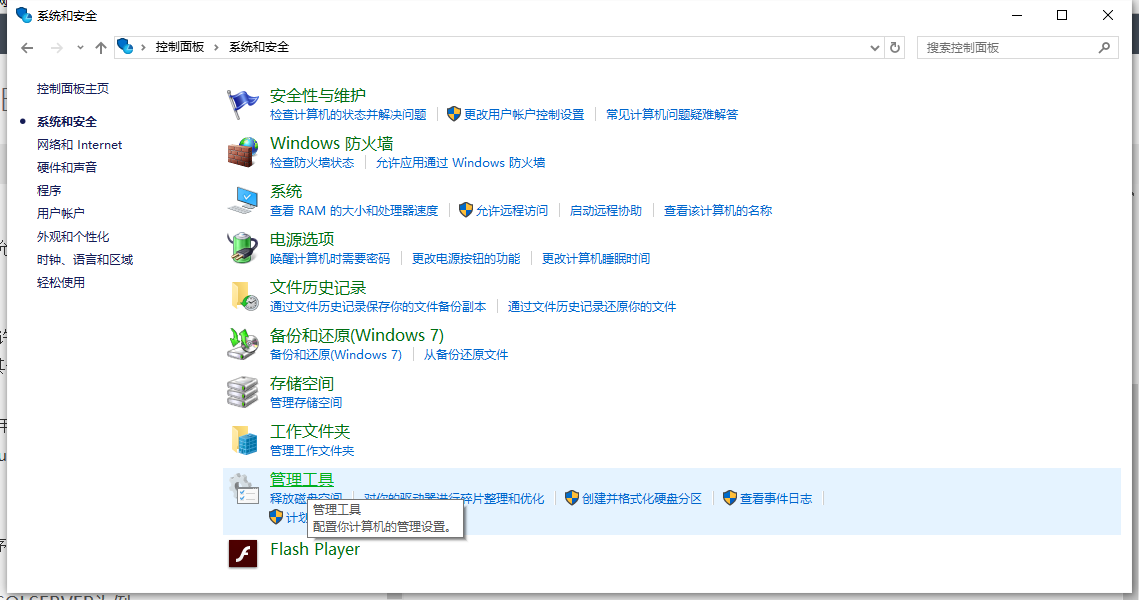
第二步:在開啟“管理工具”中找到“ODBC資料來源”,點選開啟。
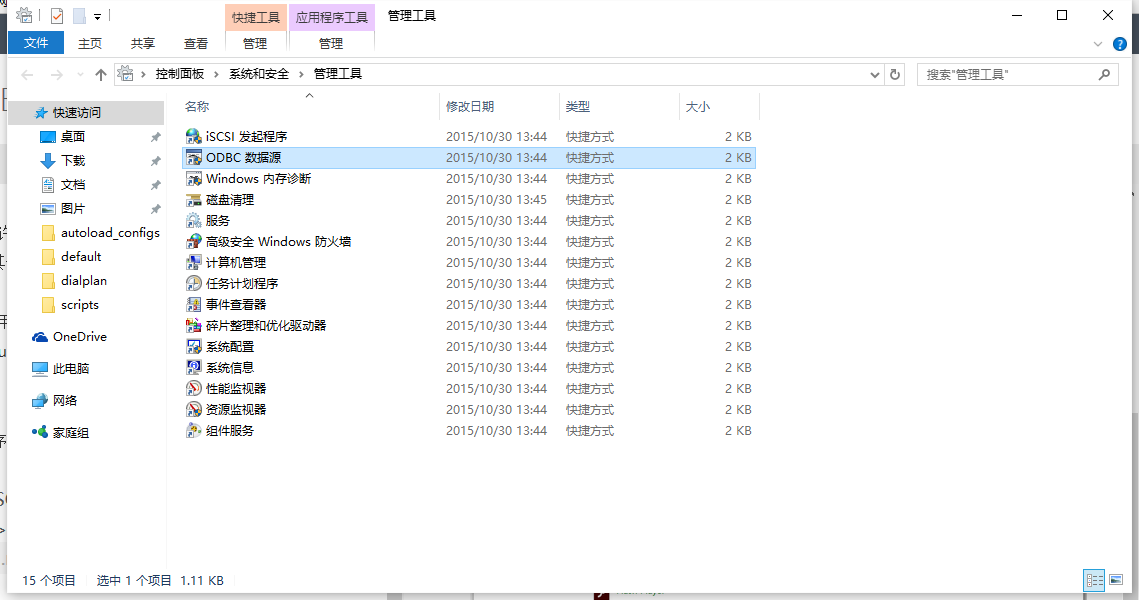
第三步,在開啟的介面中點選“系統DSN”,右側點選“新增”。
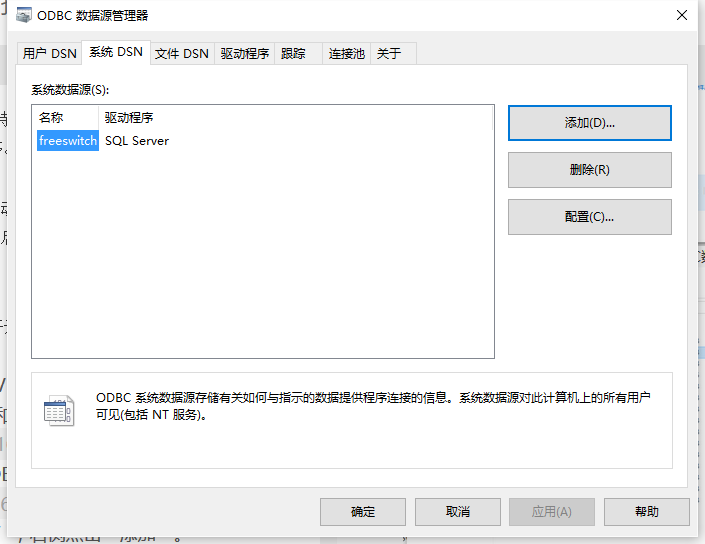
第四步:在開啟的介面中拖動滾動條找到“sqlserver”,點選完成。
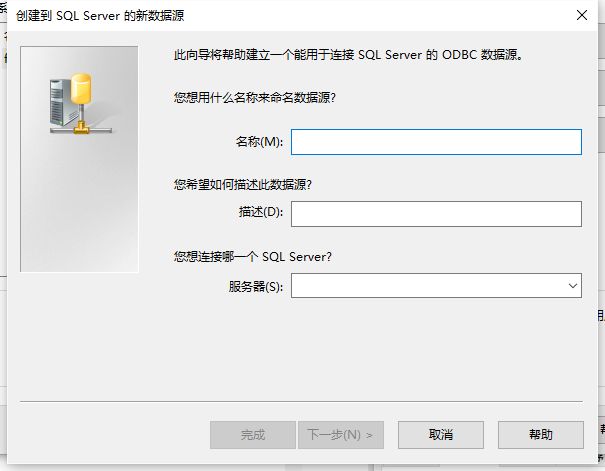
第五步:填寫資訊,然後點選“下一步”。資料來源名稱為你的專案中將要引用的名稱。描述隨便填。最後一個是將要連線資料庫伺服器的地址。
第六步:填寫sqlserver登陸驗證資訊。這一步我選擇通過使用者ID和密碼登陸方式,和伺服器上資料庫的登陸方式一致就行。
第七步:點選下一步,選擇資料庫。
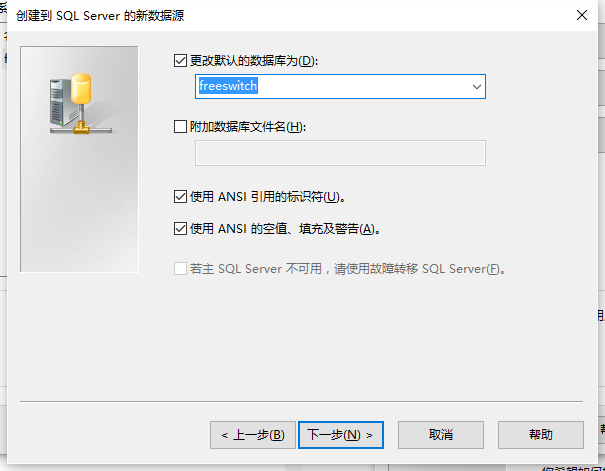
第八步:點選“資料來源測試”。此時配置完成。